硬盘dbr恢复
dbr的硬盘数据恢复方法
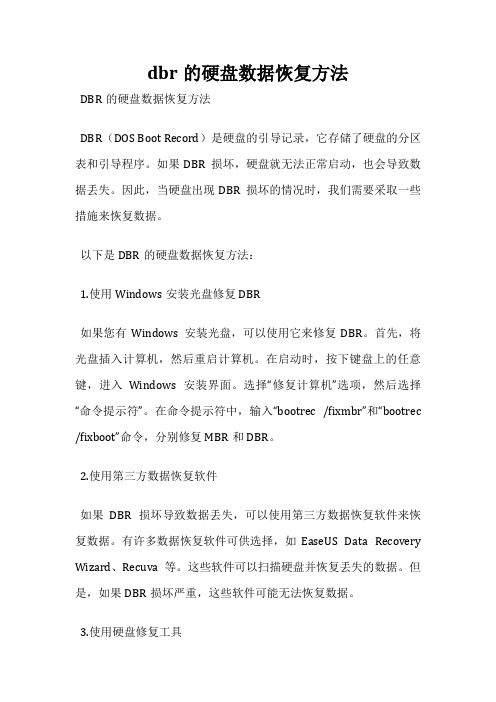
dbr的硬盘数据恢复方法DBR的硬盘数据恢复方法DBR(DOS Boot Record)是硬盘的引导记录,它存储了硬盘的分区表和引导程序。
如果DBR损坏,硬盘就无法正常启动,也会导致数据丢失。
因此,当硬盘出现DBR损坏的情况时,我们需要采取一些措施来恢复数据。
以下是DBR的硬盘数据恢复方法:1.使用Windows安装光盘修复DBR如果您有Windows安装光盘,可以使用它来修复DBR。
首先,将光盘插入计算机,然后重启计算机。
在启动时,按下键盘上的任意键,进入Windows安装界面。
选择“修复计算机”选项,然后选择“命令提示符”。
在命令提示符中,输入“bootrec /fixmbr”和“bootrec /fixboot”命令,分别修复MBR和DBR。
2.使用第三方数据恢复软件如果DBR损坏导致数据丢失,可以使用第三方数据恢复软件来恢复数据。
有许多数据恢复软件可供选择,如EaseUS Data Recovery Wizard、Recuva等。
这些软件可以扫描硬盘并恢复丢失的数据。
但是,如果DBR损坏严重,这些软件可能无法恢复数据。
3.使用硬盘修复工具有一些硬盘修复工具可以修复DBR。
例如,CHKDSK是Windows 自带的硬盘修复工具,可以扫描硬盘并修复DBR。
在命令提示符中,输入“chkdsk /f”命令,CHKDSK将扫描硬盘并修复任何错误。
4.寻求专业帮助如果您不确定如何修复DBR或无法恢复数据,可以寻求专业帮助。
有许多数据恢复公司可以帮助您恢复丢失的数据。
这些公司通常具有专业的数据恢复设备和技术,可以恢复丢失的数据。
当硬盘的DBR损坏时,我们需要采取一些措施来修复它。
如果DBR损坏导致数据丢失,我们可以使用第三方数据恢复软件来恢复数据。
如果您不确定如何修复DBR或无法恢复数据,可以寻求专业帮助。
NTFS文件系统的DBR恢复研究与实践
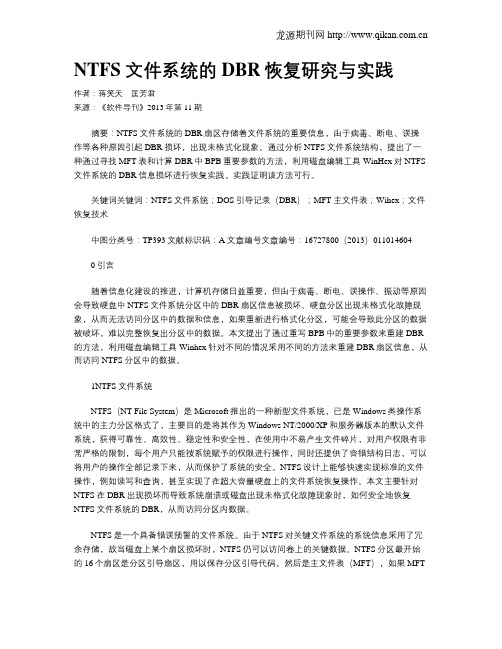
NTFS文件系统的DBR恢复研究与实践作者:蒋笑天匡芳君来源:《软件导刊》2013年第11期摘要:NTFS文件系统的DBR扇区存储着文件系统的重要信息,由于病毒、断电、误操作等各种原因引起DBR损坏,出现未格式化现象。
通过分析NTFS文件系统结构,提出了一种通过寻找MFT表和计算DBR中BPB重要参数的方法,利用磁盘编辑工具WinHex对NTFS 文件系统的DBR信息损坏进行恢复实践,实践证明该方法可行。
关键词关键词:NTFS文件系统;DOS引导记录(DBR);MFT主文件表;Wihex;文件恢复技术中图分类号:TP393文献标识码:A文章编号文章编号:16727800(2013)0110146040引言随着信息化建设的推进,计算机存储日益重要,但由于病毒、断电、误操作、振动等原因会导致硬盘中NTFS文件系统分区中的DBR扇区信息被损坏、硬盘分区出现未格式化故障现象,从而无法访问分区中的数据和信息,如果重新进行格式化分区,可能会导致此分区的数据被破坏,难以完整恢复出分区中的数据。
本文提出了通过重写BPB中的重要参数来重建DBR 的方法,利用磁盘编辑工具Winhex针对不同的情况采用不同的方法来重建DBR扇区信息,从而访问NTFS分区中的数据。
1NTFS文件系统NTFS(NT File System)是Microsoft推出的一种新型文件系统,已是Windows类操作系统中的主力分区格式了,主要目的是将其作为Windows NT/2000/XP和服务器版本的默认文件系统,获得可靠性、高效性、稳定性和安全性,在使用中不易产生文件碎片,对用户权限有非常严格的限制,每个用户只能按系统赋予的权限进行操作,同时还提供了容错结构日志,可以将用户的操作全部记录下来,从而保护了系统的安全。
NTFS设计上能够快速实现标准的文件操作,例如读写和查询,甚至实现了在超大容量硬盘上的文件系统恢复操作。
本文主要针对NTFS在DBR出现损坏而导致系统崩溃或磁盘出现未格式化故障现象时,如何安全地恢复NTFS文件系统的DBR,从而访问分区内数据。
易我分区表医生恢复破坏的分区表

易我分区表医生恢复破坏的分区表《易我分区表医生》是一款修复硬盘分区的软件,使用该工具可以轻易的恢复删除和丢失的分区。
下面,我们就来看看如何使用它对我们的分区表等进行修复。
一.有关MBR、分区表、DBR的基本知识1.硬盘MBR(硬盘主引导记录)及硬盘分区表介绍硬盘MBR就是我们经常说的“硬盘主引导记录”,它是在对硬盘进行分区的时候写入硬盘的。
以下是MBR的组成:这3部分的大小加起来正好是512字节=1个扇区(硬盘每扇区固定为512个字节),因此,人们又形象地把MBR称为“硬盘主引导扇区”。
2.硬盘DBR(DOS引导记录)介绍硬盘(这里硬盘指逻辑磁盘,不同于物理磁盘,所有分区内逻辑扇区,都从“0”开始编号,直到最大值-1,涵盖整个分区)的0扇区叫做DOS引导扇区,又称为BOOT区。
由FORMAT 高级格式化命令将DOS引导记录(DBR)写在该扇区,主要功能是完成系统的自举。
综上所述,我们知道硬盘MBR负责总管硬盘分区,只有分区工具才能对它进行读写;而D BR则负责管理某个具体的分区,它是用操作系统的高级格式化命令(如FORMAT)来写入硬盘的。
在系统启动时,最先读取的硬盘信息是MBR,然后由MBR内的主引导程序读出DBR,最后才由DBR内的DOS引导代码读取操作系统的引导程序,其中任何一个环节出了问题,操作系统都无法正常启动成功,如果是MBR部分出了问题,即使只是”55AA”标志字丢失或被改为其他值,通常都会出现“无效分区表“、逻辑盘丢失、启动死机等现象;而如果是DBR部分出了问题,通常会出现“未格式化的分区”的错误提示。
近距离观察MBR、DBR:现在我们用《易我分区表医生3.1.0》这款软件来观察下MBR、DBR。
1、观察MBR:首先可以在下载免费软件《易我分区表医生3.1.0》,安装运行后,选“扇区”下面的“编辑扇区”,在“绝对地址”处输入0(这里是一般默认情况下MBR所在的扇区处),可看到MBR的信息,如下图:从图中我们可以看到MBR的0~01BD字节为主引导程序;01BE~01FD这64字节为硬盘分区表信息,每项分区表占16字节;最后是结束标志字55AA。
怎眼修复DBR引导记录
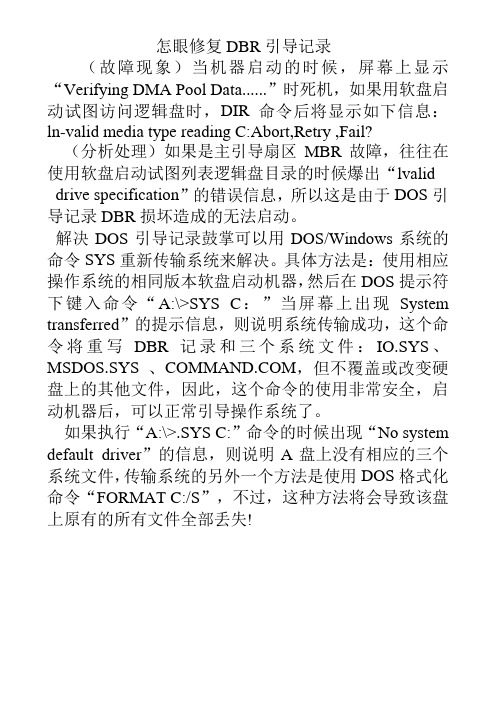
怎眼修复DBR引导记录
(故障现象)当机器启动的时候,屏幕上显示“Verifying DMA Pool Data......”时死机,如果用软盘启动试图访问逻辑盘时,DIR命令后将显示如下信息:ln-valid media type reading C:Abort,Retry ,Fail?
(分析处理)如果是主引导扇区MBR故障,往往在使用软盘启动试图列表逻辑盘目录的时候爆出“lvalid drive specification”的错误信息,所以这是由于DOS引导记录DBR损坏造成的无法启动。
解决DOS引导记录鼓掌可以用DOS/Windows系统的命令SYS重新传输系统来解决。
具体方法是:使用相应操作系统的相同版本软盘启动机器,然后在DOS提示符下键入命令“A:\>SYS C:”当屏幕上出现System transferred”的提示信息,则说明系统传输成功,这个命令将重写DBR记录和三个系统文件:IO.SYS、MSDOS.SYS 、,但不覆盖或改变硬盘上的其他文件,因此,这个命令的使用非常安全,启动机器后,可以正常引导操作系统了。
如果执行“A:\>.SYS C:”命令的时候出现“No system default driver”的信息,则说明A盘上没有相应的三个系统文件,传输系统的另外一个方法是使用DOS格式化命令“FORMAT C:/S”,不过,这种方法将会导致该盘上原有的所有文件全部丢失!。
FAT文件系统DBR损坏后的恢复

FAT文件系统DBR损坏后的恢复对于FAT16文件系统,因为没有DBR备份扇区,所以当DBR损坏时,就需要根据分区中的数据存储情况重建其DBR,手工恢复如此,软件也如此,只不过软件是虚拟出一个文件系统而已。
对于FAT32文件系统,如果只是DBR意外损坏,位于文件系统6号扇区的备份完好的情况下,可以使用备份DBR恢复主DBR。
如果备份DBR也已经损坏,同样只能通过重建DBR来恢复其中的数据。
(NTFS文件系统的DBR备份在分区的最后一个扇区)CIH病毒破坏后的结果应该算是重建DBR的最好案例,也是使用FAT2恢复FAT1的最好案例。
CIH病毒对文件系统的破坏方式是使用随机码由文件系统的起始处开始覆盖,通常覆盖掉FAT1的部分内容后即导致计算机死机并崩溃。
如图10.32所示,加亮的部分被CIH病毒进行了覆盖写入。
下面来说明在这种情况下如何使用FAT2恢复FAT1,并根据分区中的数据存储情况计算BPB参数从而重建DBR。
首先起动虚拟机,向F32分区中拷入一些文件和目录(也可以直接在其中建立一些目录和文件),以营造数据存储环境。
我们在其中建立三个目录并分别命名为“目录1”、“目录2”、“目录3”(见图10.33),每个目录下都有一个文件或目录。
然后,我们将保留区域及FAT1中的内容全部清空,制造DBR和FAT1被破坏的实际情景。
完毕后,重启虚拟机,发现该分区的卷标已经不再显示,试图打开分区时提示未格式化。
这时候,在Winhex中的逻辑磁盘内选择该分区也无法将其打开,Winhex会提示没有找到可识别的文件系统。
这是因为使用Winhex直接打开一个文件系统分区时,也是通过调用DBR中的参数对文件系统中的内容进行解释,DBR损坏后当然也就无法打开了。
所以,我们应该选择打开物理磁盘,然后在打开的物理磁盘界面中单击按钮选择该分区将其打开。
如图10.34所示。
在物理磁盘界面中之所以能够打开DBR已经损坏的分区,是因为这时候Winhex并不是使用该分区的文件系统参数对分区内的数据进行解释,而只是利用分区表对该分区的起始位置及大小描述将其空间呈现给我们而已。
第6讲--DBR的组织与恢复--2h

第6讲
DBR的组织与恢复 DBR的组织与恢复
第6讲
DBR的组织与恢复 DBR的组织与恢复
如图2 如图 2-64 所示, 所示 , 这是 Windows 98 的数据分区 D 盘 的 BOOT 扇区内容。 扇区内容。
第6讲
DBR的组织与恢复 DBR的组织与恢复
3. DOS引导扇区的结构 DOS引导扇区的结构 分析上面读出的内容,可知DOS引导扇区由以下5 DOS引导扇区由以下 分析上面读出的内容 , 可知 DOS 引导扇区由以下 5 个 部分组成。 部分组成。 (1)跳转指令 跳转指令占用两个字节, 跳转指令占用两个字节 , 它将程序执行流程跳转到 自举代码处, 自举代码处,如EB 3C和EB 58,就是跳转到3C和58(JMP 58,就是跳转到3 58( 58,EB代表汇编语言的JMP) 代表汇编语言的JMP 3C和JMP 58,EB代表汇编语言的JMP),注意该指令本身 占用2个字节,计算跳转时以该指令的下一字节为基准, 占用2个字节,计算跳转时以该指令的下一字节为基准, 所以实际执行的下一条指令分别位于3 所以实际执行的下一条指令分别位于3E 和 5A 处 。 从前面 硬盘的主引导扇区的介绍已经了解到,DOS引导扇区是由 硬盘的主引导扇区的介绍已经了解到,DOS引导扇区是由 主引导扇区的引导程序段读入并跳转到这里的。 主引导扇区的引导程序段读入并跳转到这里的。 紧接着 跳转指令的是一条空指令NOP 90) NOP( 跳转指令的是一条空指令NOP(90)。
第6讲
DBR的组织与恢复 DBR的组织与恢复
4. DOS引导程序段(DBR)的执行流程 DOS引导程序段 DBR) 引导程序段( 这里不再对DBR进行反汇编, DBR进行反汇编 这里不再对DBR进行反汇编, 只对其执行流程作一 简要分析。DOS(Windows)系统启动时,MBR是第一 简要分析。DOS(Windows)系统BR是由MBR装入 是由MBR 个必须从硬盘装入内存的程序段,而DBR是由MBR装入 的程序段。DBR装入内存后 开始执行该程序段, 装入内存后, 的程序段 。 DBR装入内存后, 开始执行该程序段, 其主 要作用是将系统文件IO SYS( ) IO. 要作用是将系统文件IO.SYS(或)装入内 存。 DBR程序段所完成的主要任务如下 DBR程序段所完成的主要任务如下。 程序段所完成的主要任务如下。
FAT32分区DBR故障的数据恢复解决方案

FAT32分区DBR故障的数据恢复解决方案作者:李万彪来源:《电脑知识与技术》2011年第09期摘要:该文针对FAT32文件系统DBR损坏造成分区无法正常打开的故障,提出手工重建DBR及先备份再格式化恢复分区的解决方案。
实践证明,两种解决方案对解决DBR损坏的故障都是有效的。
关键词:FAT32;DBR;BPB中图分类号:TP311文献标识码:A文章编号:1009-3044(2011)09-2188-01Solutions of Recovering Data from FAT32 Partition Whose DBR out of ServiceLI Wan-biao(College of Computer and Information Engineering, Guangdong Jidian Polytechnic, Guangzhou 510515, China)Abstract: To recover data from FAT32 partition whose DBR out service, this author proposed two solutions, which lies in rebuilding DBR manually and backup current FAT and root directory before format the partition with the same parameters as former. Facts have shown that both solution work effectively.Key words: FAT32; DBR; BPB1 背景描述在日常的计算机使用过程中,FAT32文件系统格式化故障是较为常见的故障,这其中,FAT32分区DBR损坏是非常见的,主要表现为DBR损坏,打开分区时提示“分区未格式化”,分区不能被正常打开。
MBR和DBR备份与恢复实验

MBR和DBR备份与恢复实验一、目的通过上机练习,掌握MBR和DBR备份与恢复的方法二、实验环境虚拟机:MS DOS7.10 (至少要有2个分区);MSDOS启动软盘虚拟的软盘三、实验任务1、备份和恢复MBR2、备份和恢复DBR四、实验步骤(一)备份MBR启动虚拟机,在启动菜单中选择[Real Mode]启动过程中会问你是否启用磁盘高速缓存,选择“SMARTDRV”,完成启动后出现C:\提示符,接下来,创建双击虚拟机的软驱,选择“Use floppy image(使用软盘镜像)”,点击Create (创建),输入新软盘镜像的名称,testa,点击确定。
点击确定右击右下角虚拟机的软驱,点击“断开”Disconnect,然后再右击软驱,点击“连接”Connet,以此更新虚拟机的软驱里挂载的软盘。
在C:\后输入format A:,回车可能会提示插入磁盘(系统启动时软驱是空的),直接按回车,V olume label的问号处直接按回车(不需要卷标),在Format another(Y/N)?后输入n,回车。
这样,软盘就格式化好了,可以往里面写数据了。
输入debug,回车(二)备份DBR(三)破坏和恢复MBR1、修改主分区表的自举标志“80”为“00”,模拟没有活动分区用刚才读MBR的汇编程序把MBR读入到从偏移量0100H处开始的内存中输入debug,回车D命令显示的结果:图中左边冒号后面的数字即为偏移量,自举标志“80”所在的偏移量为04be(每一台机器的结果可能不一样,以实际显示的为准),用E命令修改内存中的值,E 04be,回车,显示如下小数点前的是原来的值,输入00,把原来的80改成00,这样就没有活动分区的标志“80”了,再读出MBR的内容并显示:可以发现MBR中没有自举标志“80”了。
退出debug后,输入shutdown,按S关机。
双击软驱,把软驱的设置改成“Use physical drive:”,点击确定,然后启动虚拟机,系统报错说找不到活动分区:2、从备份的MBR恢复双击虚拟机的软驱,选择“Use floppy image”,把MSDOS7.10启动盘挂载上。
手工恢复NTFS文件系统的DBR

阳江职业技术学院计算机科学系
实验报告
实验题目实验八手工修复NTFS文件系统的DBR
2.将该分区的DBR扇区清空
3.手工修复被清空的DBR
(1) 制作下表,以便记录修复的各种参数;
每簇扇区数分区前
隐含扇
区数
扇区总
数
$MFT起始簇号$MFTMirr起始簇
号
每个
MFT
项大
小扇
区数
1 41779
2 414729 21C03(138243) 32A04(207364) 2
(2) 通过搜索$MFT,利用非常驻属性来计算出簇大小( 每簇大小字节数=$MFT文件大小字节数/(结束VCN-起始VCN+1) );
每簇大小字节数=$MFT文件大小字节数/(结束VCN-起始VCN+1)=32768(0x8000)/(63-0+1)=512
(3) 通过簇流列表得到$MFT的起始簇号;
(4) 搜索$MFTMirr,通过程$MFTMirr的非常驻属性的簇流列表得到$MFTMirr的起始簇号;
(5) 通过分区表得到隐含扇区与分区大小扇区数;
(6) 通过搜索相邻两个“46494c45”十六进制标志知道每个MFT项的大小扇区数;
(7) 将参数记录下来,打开分区的DBR,把以上各种参数填入对应位置,重启系统
【结论】(结果)
实验已完成。
【小结】
通过这次实验,我学会了手动修复NTFS文件系统格式的DBR。
指导教师评语及成绩:
评语:。
硬盘dbr恢复[精品]
![硬盘dbr恢复[精品]](https://img.taocdn.com/s3/m/3c1165c532d4b14e852458fb770bf78a65293ae0.png)
硬盘DBR的恢复一个希捷250G的移动硬盘,客户在使用的过程中,意外断电,重新插入打开第二个分区(FAT32)时提示“磁盘未被格式化,想现在格式化吗”的对话框。
客户上网求助,并没有做格式化的操作。
(这是的100%恢复率的决定性因素, FAT32碎片的产生的几率非常高。
如果格式化,或者删除,恢复出来的文件必然有打不开,或者打开为乱码的情况)用winhex打开查看。
发现DBR已经被乱码覆盖,如图:分析:一.计算相关参数搜索F8FFFF0FH以查找两个FAT表注:恢复NTFS文件系统提示“未被格式化”的方法与此处会有不同。
但到19646位置才找到一个F8FFFF0FH 开头的扇区,分析发现,这是一个正常的FAT表,而且应该是FAT2接下来搜索根目录的其实位置。
搜索2E202020偏移512=0,找到第一个2E202020开头的山区后,向上找一个簇,就是根目录的开始位置,在39260扇区找到了根目录。
由此可知,1.FAT表大小=根目录的位置—FAT2的位置39260-19646=19614(扇区)2. FAT1表的起始位置=FAT2的位置-FAT表的大小19646-19614=323.簇大小,FAT32一般根目录的起始位置为第二簇,向下搜索2E202020H,查看其关于自身位置的描述,如果为3,那么簇大小就等于2E202020H的扇区号减去根目录所在的扇区号 = 簇大小(扇区)。
此案例中簇大小为64个扇区(注:簇大小的计算方法有很多,以后的教程当中会逐步介绍)二.用FAT2覆写FAT11.跳转到19464号扇区选取开始——跳转到39260扇区——在上一个扇区的最后一个字节选择“选取结尾”——单击右键——编辑——复制——十六进制2.跳转到32号扇区的在第一个字节单击右键,选择编辑——写入,然后保存修改三.重建DBR重建DBR可以有快速的方法重建DBR的过程中,可以使用模板功能。
具体方法如下:查看——模板——boot sector FAT32.在模板上修改,关闭后会提示是否保存。
全盘搜索不到EBR、DBR硬盘的数据恢复
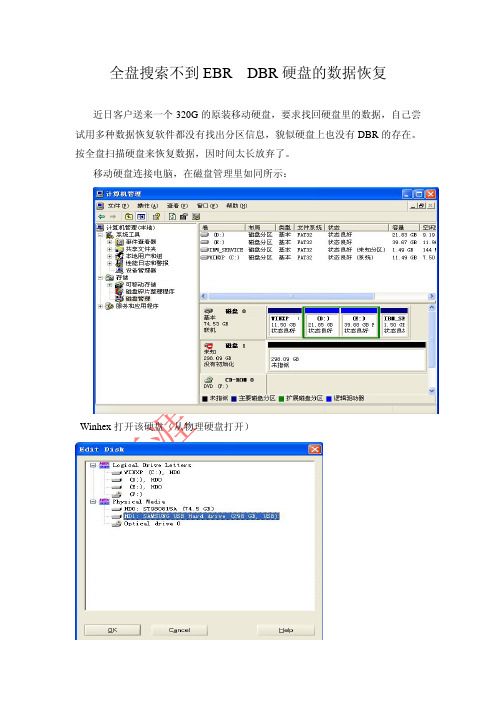
全盘搜索不到EBR、DBR硬盘的数据恢复
近日客户送来一个320G的原装移动硬盘,要求找回硬盘里的数据,自己尝试用多种数据恢复软件都没有找出分区信息,貌似硬盘上也没有DBR的存在。
按全盘扫描硬盘来恢复数据,因时间太长放弃了。
移动硬盘连接电脑,在磁盘管理里如同所示:
Winhex打开该硬盘(从物理硬盘打开)
可以看到0号扇区的分区信息全部是00字节
这时我们跳转到63号扇区看看情况:发现这个位置也是全部是00字节。
现在,我们的恢复思路也就基本可以理清:先恢复这个硬盘的分区是关键!
我们可以用winhex或者其他的数据恢复软件查找分区的相关信息
就是这个最后两个字节55AA即可。
最后发现没有一个真实的EBR、DBR,这条路是行不通了。
条条大道通罗马,320G的硬盘一般情况是NTFS的分区格式,我们还可以看看$MFT的情况,一般$MFT起始位置是786432簇,一簇是8个扇区。
那么我可以跳转到786432*8+63=6291519号扇区看看
在右边能看到FILE 和$MFT,很是熟悉吧
这样我们就可以得出个结论,硬盘的DBR是从63号扇区开始,我们可以在63号扇区手工填写一个DBR或者拷贝一个320G的DBR(视情况修改相关数值)
存盘。
关闭硬盘,再重新物理磁盘打开。
就可以看到一个丢失的298G NTFS 的分区。
打开分区一看
硬盘里的数据都在,在通过正确的DBR 回写0号扇区的分区信息
存盘,弹出移动硬盘。
再次插入移动硬盘,就可以正常打开了
这次的数据就完美的恢复了。
有机会大家可以都交流下,我是学无涯QQ:971838581,不足之处,请多关照。
硬盘数据恢复教程

硬盘数据恢复教程前言:硬盘数据恢复很大程度依靠运气,无必胜把握,并且不与投入时间成正比,不要寄予太大的希望。
请勿轻易拿自己硬盘做实验。
建议数据恢复前先用硬盘保护卡对拷到其他硬盘上做一个备份,然后修理备份。
(用ghost不行)●硬盘数据恢复,一概论初买来一块硬盘,我们是没有办法使用的,你需要将它分区、格式化,然后再安装上操作系统才可以使用。
一个完整硬盘的数据应该包括五部分:MBR,DBR,FAT,DIR区和DATA区。
其中只有主引导扇区是唯一的,其它的随你的分区数的增加而增加。
主引导扇区主引导扇区位于整个硬盘的0磁道0柱面1扇区,包括硬盘主引导记录MBR(Main Boot Record)和分区表DPT(Disk Partition Table)。
其中主引导记录的作用就是检查分区表是否正确以及确定哪个分区为引导分区,并在程序结束时把该分区的启动程序(也就是操作系统引导扇区)调入内存加以执行。
至于分区表,很多人都知道,以80H或00H为开始标志,以55AAH为结束标志,共64字节,位于本扇区的最末端。
值得一提的是,MBR是由分区程序(例如DOS 的Fdisk.exe)产生的,不同的操作系统可能这个扇区是不尽相同。
如果你有这个意向也可以自己去编写一个,只要它能完成前述的任务即可,这也是为什么能实现多系统启动的原因(说句题外话:正因为这个主引导记录容易编写,所以才出现了很多的引导区病毒)。
操作系统引导扇区OBR(OS Boot Record)即操作系统引导扇区,通常位于硬盘的0磁道1柱面1扇区(这是对于DOS来说的,对于那些以多重引导方式启动的系统则位于相应的主分区/扩展分区的第一个扇区),是操作系统可直接访问的第一个扇区,它也包括一个引导程序和一个被称为BPB(BIOS Parameter Block)的本分区参数记录表。
其实每个逻辑分区都有一个OBR,其参数视分区的大小、操作系统的类别而有所不同。
引导程序的主要任务是判断本分区根目录前两个文件是否为操作系统的引导文件(例如MSDOS或者起源于MSDOS的Win9x/Me 的IO.SYS和MSDOS.SYS)。
手动修复DBR
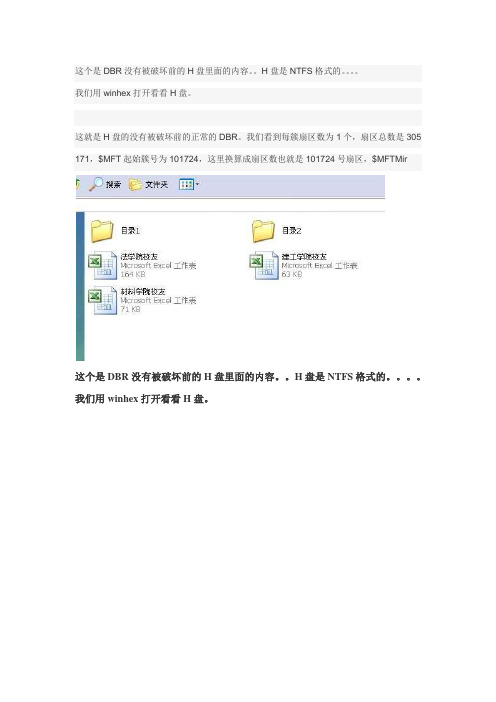
这个是DBR没有被破坏前的H盘里面的内容。
H盘是NTFS格式的。
我们用winhex打开看看H盘。
这就是H盘的没有被破坏前的正常的DBR。
我们看到每簇扇区数为 1个,扇区总数是305 171,$MFT起始簇号为101724,这里换算成扇区数也就是101724号扇区,$MFTMir这个是DBR没有被破坏前的H盘里面的内容。
H盘是NTFS格式的。
我们用winhex打开看看H盘。
这就是H盘的没有被破坏前的正常的DBR。
我们看到每簇扇区数为1个,扇区总数是305171,$MFT起始簇号为101724,这里换算成扇区数也就是101724号扇区,$MFTMirr起始簇号为152585,这里换算成扇区也就是152585号扇区。
好的,我们重建DBR的时候也就是去找这三个参数。
我们都知道,NTFS格式下,分区的最后一个扇区都是DBR的备份。
我们这里的情况是那个备份也被破坏掉了。
当然正常情况下,备份也被破坏掉的情况不多。
好的。
我就人为地破坏掉它的两个DBR。
这是用7E填充后的DBR所在扇区,0号扇区。
这个是最后一个扇区,但是大家注意到没有,这里的最后一个扇区是305170 of 305171而且不是备份DBR而全部是零。
这里我们是直接用winhex打开的逻辑磁盘H 盘,我们用winhex打开H盘所在物理磁盘在访问这个逻辑磁盘看看会是什么情况。
我们看到最后一个扇区就是正常的DBR备份,而显示的扇区数是305171 of 30 5172比直接访问H盘多出一个扇区,直接访问H盘看不到备份DBR,而且扇区数少了一个。
但是我们在DBR中算出来的扇区总数却是305171个扇区。
那到底扇区总数是305172还是305171呢?通过在物理磁盘中查找,我发现如果按扇区总数为305171算,那么分区的最后一个扇区就是备份DBR,这个备份D BR后面的一个扇区就是一个EBR。
如果按305172来算,那么就算错了。
就算到EBR去了。
如果是卷大一些。
dbr的硬盘数据恢复方法
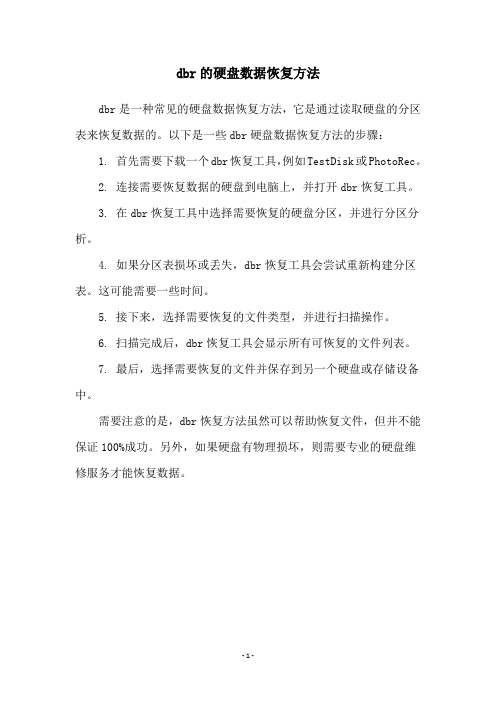
dbr的硬盘数据恢复方法
dbr是一种常见的硬盘数据恢复方法,它是通过读取硬盘的分区表来恢复数据的。
以下是一些dbr硬盘数据恢复方法的步骤:
1. 首先需要下载一个dbr恢复工具,例如TestDisk或PhotoRec。
2. 连接需要恢复数据的硬盘到电脑上,并打开dbr恢复工具。
3. 在dbr恢复工具中选择需要恢复的硬盘分区,并进行分区分析。
4. 如果分区表损坏或丢失,dbr恢复工具会尝试重新构建分区表。
这可能需要一些时间。
5. 接下来,选择需要恢复的文件类型,并进行扫描操作。
6. 扫描完成后,dbr恢复工具会显示所有可恢复的文件列表。
7. 最后,选择需要恢复的文件并保存到另一个硬盘或存储设备中。
需要注意的是,dbr恢复方法虽然可以帮助恢复文件,但并不能保证100%成功。
另外,如果硬盘有物理损坏,则需要专业的硬盘维修服务才能恢复数据。
- 1 -。
硬盘回复MBR(总结)
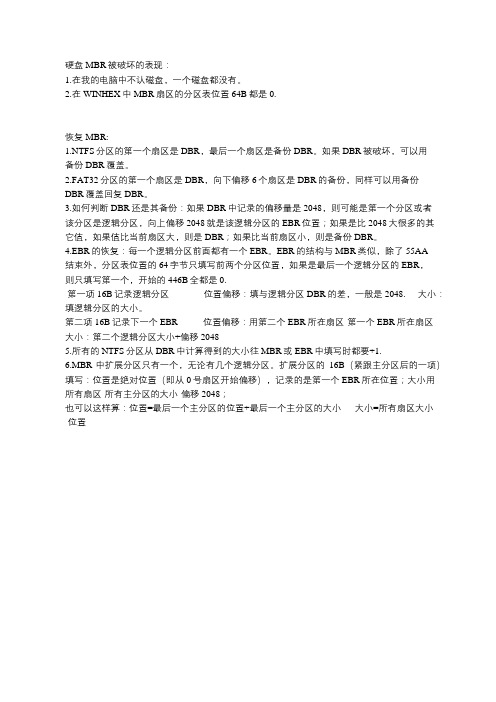
硬盘MBR被破坏的表现:1.在我的电脑中不认磁盘,一个磁盘都没有。
2.在WINHEX中MBR扇区的分区表位置64B都是0.恢复MBR:1.NTFS分区的第一个扇区是DBR,最后一个扇区是备份DBR。
如果DBR被破坏,可以用备份DBR覆盖。
2.FAT32分区的第一个扇区是DBR,向下偏移6个扇区是DBR的备份,同样可以用备份DBR覆盖回复DBR。
3.如何判断DBR还是其备份:如果DBR中记录的偏移量是2048,则可能是第一个分区或者该分区是逻辑分区,向上偏移2048就是该逻辑分区的EBR位置;如果是比2048大很多的其它值,如果值比当前扇区大,则是DBR;如果比当前扇区小,则是备份DBR。
4.EBR的恢复:每一个逻辑分区前面都有一个EBR。
EBR的结构与MBR类似,除了55AA结束外,分区表位置的64字节只填写前两个分区位置,如果是最后一个逻辑分区的EBR,则只填写第一个,开始的446B全都是0.第一项16B记录逻辑分区位置偏移:填与逻辑分区DBR的差,一般是2048. 大小:填逻辑分区的大小。
第二项16B记录下一个EBR 位置偏移:用第二个EBR所在扇区-第一个EBR所在扇区大小:第二个逻辑分区大小+偏移20485.所有的NTFS分区从DBR中计算得到的大小往MBR或EBR中填写时都要+1.6.MBR中扩展分区只有一个,无论有几个逻辑分区。
扩展分区的16B(紧跟主分区后的一项)填写:位置是绝对位置(即从0号扇区开始偏移),记录的是第一个EBR所在位置;大小用所有扇区-所有主分区的大小-偏移2048;也可以这样算:位置=最后一个主分区的位置+最后一个主分区的大小大小=所有扇区大小-位置。
FAT32分区DBR故障的数据恢复解决方案

FAT32分区DBR故障的数据恢复解决方案
李万彪
【期刊名称】《《电脑知识与技术》》
【年(卷),期】2011(007)009
【摘要】该文针对FAT32文件系统DBR损坏造成分区无法正常打开的故障,提出手工重建DBR及先备份再格式化恢复分区的解决方案。
实践证明,两种解决方案对解决DBR损坏的故障都是有效的。
【总页数】2页(P2188-2188,2191)
【作者】李万彪
【作者单位】广东机电职业技术学院信息工程学院广东广州 510515
【正文语种】中文
【中图分类】TP311
【相关文献】
1.硬盘分区表故障之数据恢复实例 [J], 裴波;裴虹
2.“月光宝盒”——谈电脑资料的备份与恢复:我是一只不死鸟——硬盘分区及数据恢复解决方案 [J], 余刘琅
3.重建分区表与FAT32 DBR研究与实现 [J], 陈培德;吴建平;王丽清
4.重建GPT分区与FAT32_DBR的研究 [J], 陈培德; 吴建平; 钱文华; 姬永倩; 陈华明; 徐溪溪
5.NTFS文件系统中DBR故障数据恢复研究 [J], 庄文学;马昊
因版权原因,仅展示原文概要,查看原文内容请购买。
- 1、下载文档前请自行甄别文档内容的完整性,平台不提供额外的编辑、内容补充、找答案等附加服务。
- 2、"仅部分预览"的文档,不可在线预览部分如存在完整性等问题,可反馈申请退款(可完整预览的文档不适用该条件!)。
- 3、如文档侵犯您的权益,请联系客服反馈,我们会尽快为您处理(人工客服工作时间:9:00-18:30)。
硬盘DBR的恢复
一个希捷250G的移动硬盘,客户在使用的过程中,意外断电,重新插入打开第二个分区(FAT32)时提示“磁盘未被格式化,想现在格式化吗”的对话框。
客户上网求助,并没有做格式化的操作。
(这是的100%恢复率的决定性因素, FAT32碎片的产生的几率非常高。
如果格式化,或者删除,
恢复出来的文件必然有打不开,或者打开为乱码的情况)
用winhex打开查看。
发现DBR已经被乱码覆盖,如图:
分析:
一.计算相关参数
搜索F8FFFF0FH以查找两个FAT表注:恢复NTFS文件系统提示“未被格式化”的方法与此处会有不同。
但到19646位置才找到一个F8FFFF0FH 开头的扇区,分析发现,这是一个正常的FAT表,而且应该是FAT2接下来搜索根目录的其实位置。
搜索2E202020偏移512=0,找到第一个2E202020开头的山区后,向上找一个簇,就是根目录的开始位置,在39260扇区找到了根目录。
由此可知,
1.FAT表大小=根目录的位置—FAT2的位置
39260-19646=19614(扇区)
2. FAT1表的起始位置=FAT2的位置-FAT表的大小
19646-19614=32
3.簇大小,FAT32一般根目录的起始位置为第二簇,向下搜索2E202020H,查看其关于自身位置的描述,如果为3,那么簇大小就等于2E202020H
的扇区号减去根目录所在的扇区号 = 簇大小(扇区)。
此案例中簇大小为64个扇区
(注:簇大小的计算方法有很多,以后的教程当中会逐步介绍)
二.用FAT2覆写FAT1
1.跳转到19464号扇区选取开始——跳转到39260扇区——在上一个扇区的最后一个字节选择“选取结尾”——单击右键——编辑——复制——十
六进制
2.跳转到32号扇区的在第一个字节单击右键,选择编辑——写入,然后保存修改
三.重建DBR
重建DBR可以有快速的方法重建DBR的过程中,可以使用模板功能。
具体方法如下:
查看——模板——boot sector FAT32.
在模板上修改,关闭后会提示是否保存。
选择保存,重新启动打开数据全部自动重现,100%恢复。
提示未被格式化问题的原因有很多,此案例仅
供参考。
